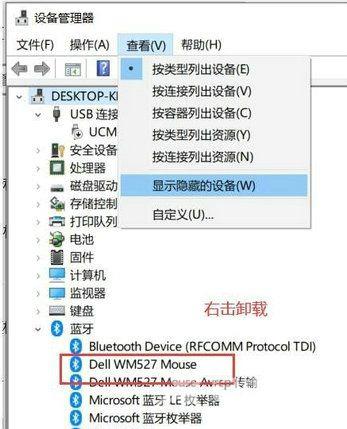很多用户会将蓝牙连接电脑,使用一段时间之后,想要将电脑里面某个蓝牙设备删除,系统提示蓝牙已配对设备无法删除,这是怎么回事呢?其实处理方法很简单,本篇整理了Win10蓝牙
很多用户会将蓝牙连接电脑,使用一段时间之后,想要将电脑里面某个蓝牙设备删除,系统提示蓝牙已配对设备无法删除,这是怎么回事呢?其实处理方法很简单,本篇整理了Win10蓝牙配对无法删除解决方法,分享给大家,一起看看吧。
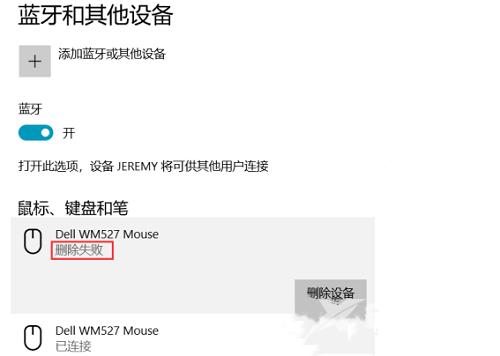
Win10蓝牙配对无法删除解决方法:
1、按 Win + X 组合键,或右键点击左下角的开始图标,在打开的隐藏菜单项中,选择设备管理器(M)。
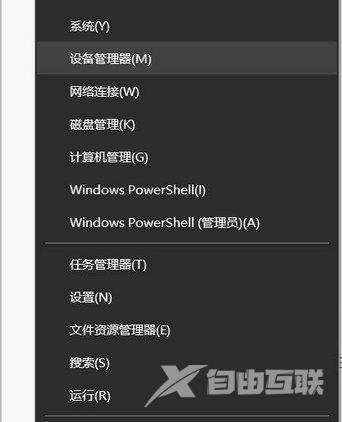
2、设备管理器窗口,点击顶部查看选项,在打开的下拉项中,选择显示隐藏的设备。
3、然后点击展开蓝牙,找到并选择需要删除的设备,点击右键,在打开的菜单项中,选择卸载。